Win7系统下trustedinstaller.exe进程占用内存高解决,电
导读:电脑故障电脑故障 当前位置:首页 > 维修知识 > Win7系统下trustedinstaller.exe进程占用内存高解决方法电脑使用久了,电脑中的进程就会越来越多,如果进程电脑技术itunes怎么同步知识。

电脑使用久了,电脑中的进程就会越来越多,如果进程占用内存和CPU过高,就会导致电脑卡顿。近期一网友发现电脑中一个名称为“Trustedinstaller.exe”高端网站建设的进程,占用内存较高,那么我们如何将Trustedinstaller.exe进程彻底关闭呢?下面妙手电脑分享一下Win7系统trustedinstaller.exe进程占用内存高解决方法。
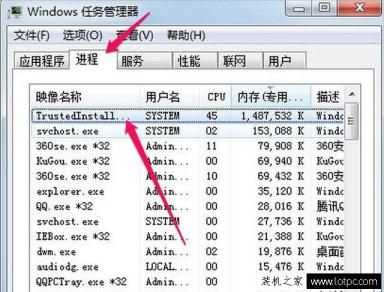
Trustedinstaller.exe是什么进程?
Trustedinstaller.exe其实它是Windows模块安装服务,在系统安装或者以后系统更新时都会使用该进程。
trustedinstaller.exe进程占用内存高解决方法
1、首先我们桌面左下角点击“开始菜单”,再点击“控制面板”,如下图所示:

2、在控制面板界面中,查看方式为【类别】,找到并点击“系统和安全”。如果查看方式为【大图标】,那么就选择“Windows Update”。

3、我们在“系统和安全”的页面中,我们从右侧栏找到并点击“如何seo优化推广网站Windows Update”,如下图所示:
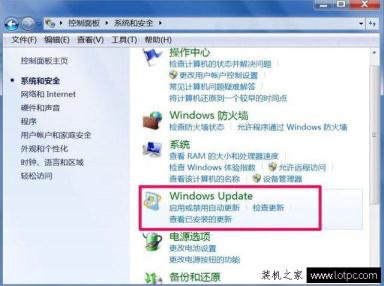
4、在Windows Update界面中,在左侧栏点击打开“更改设置”,如下图所示。
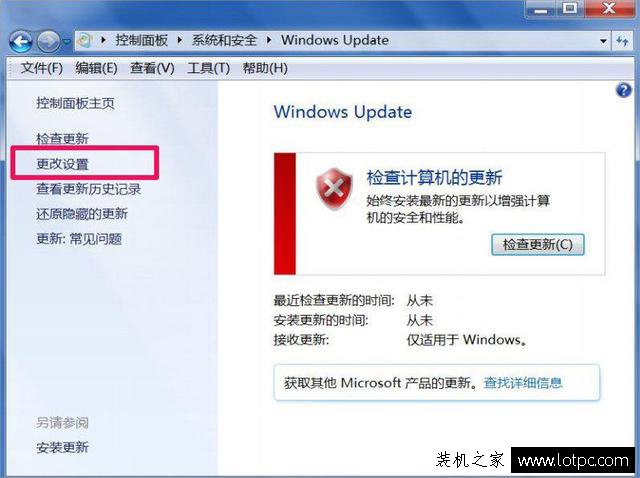
网站seo优化课程 5、在更改设置的界面中,在重要更新的选项中选择下拉框,修改为“从不检查更新(不推荐)”,并确定。
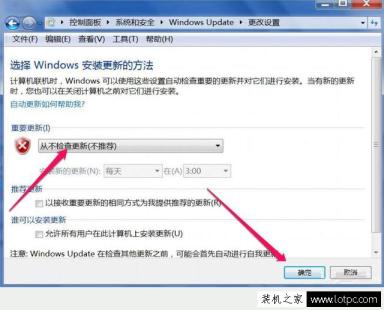
之后系统就不会自动更新了,而trustedinstaller.exe进程也不会出来了。以上就是妙手电脑分享的Win7系统trustedinstaller.exe进程占用内存高解决方法,我们只需将系统的更新修改为“从不检查更新”即可解决。
相关电脑技术itunes怎么同步知识。声明: 本文由我的SEOUC技术文章主页发布于:2023-07-02 ,文章Win7系统下trustedinstaller.exe进程占用内存高解决,电主要讲述进程,内存,内存网站建设源码以及服务器配置搭建相关技术文章。转载请保留链接: https://www.seouc.com/article/it_25690.html
- 上一篇:常见的CPU接口类型详细介绍,电脑维修
- 下一篇:让系统启动加速方法,电脑故障
















